前提条件
操作指南
1. 打开腾讯云 腾讯云开发者社区页面,使用腾讯云账号登录腾讯云开发者社区,将鼠标移动至顶部导航右上角发布处,选择写文章。
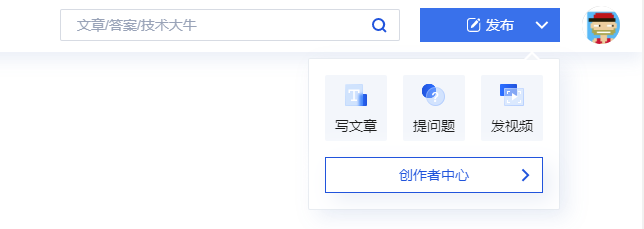
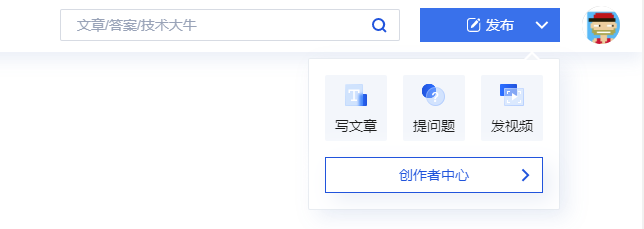
2. 进入文本编辑器界面。编辑器支持富文本编辑器和 Markdown 编辑器两种类型,您可以自由选择喜欢的编辑器类型进行对正文的编辑。
富文本编辑器和 Markdown 编辑器支持插入数学公式、图片、腾讯视频、表格,富文本编辑器支持从 WORD 导入内容,插入 PPT 及附件。
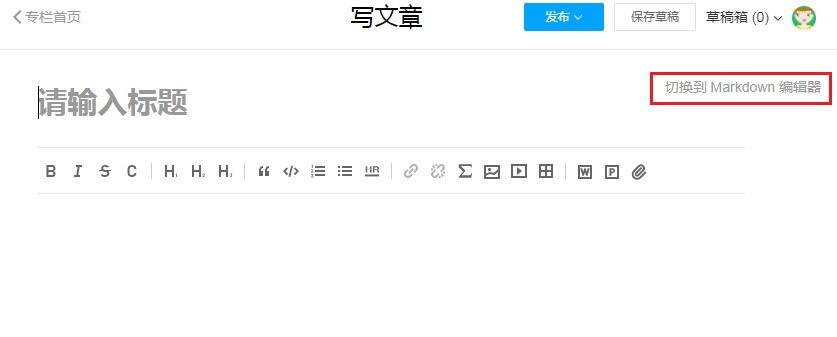
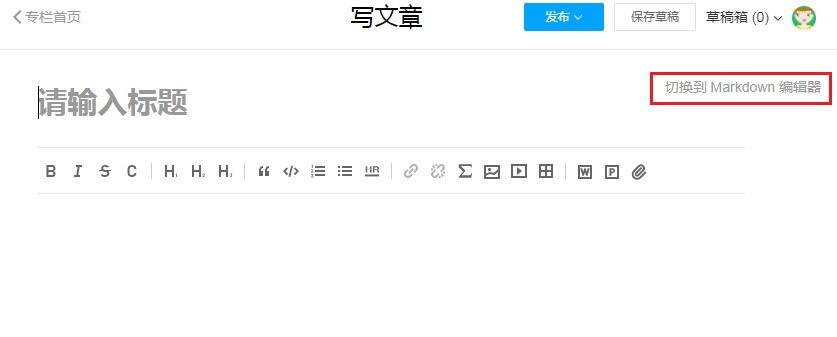
3. 编辑文章。撰写标题、正文。系统每分钟自动保存一次草稿,您也可以手动点击右上角的保存草稿进行保存(最多可以保存10篇)。
注意
您可以单击右上角的草稿箱中某一篇草稿来进行编辑,但是这会导致您要终止编辑当前编辑器窗口内的内容。
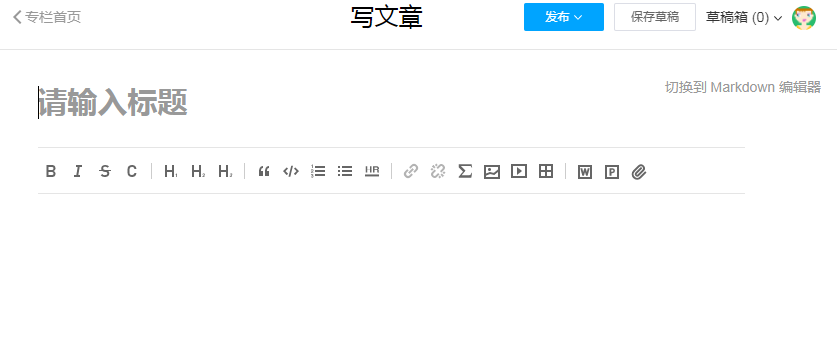
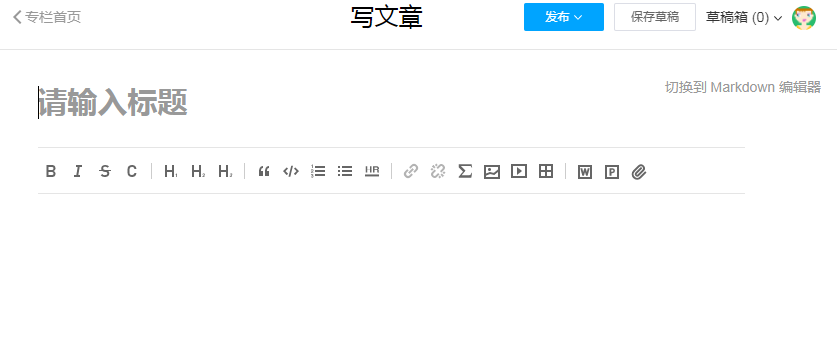
4. 设置文章属性。写完文章后,单击发布,页面右侧显示文章属性信息选择器,您需要为这篇文章设置专栏,标识文章来源、文章标签等属性后才能发布文档。
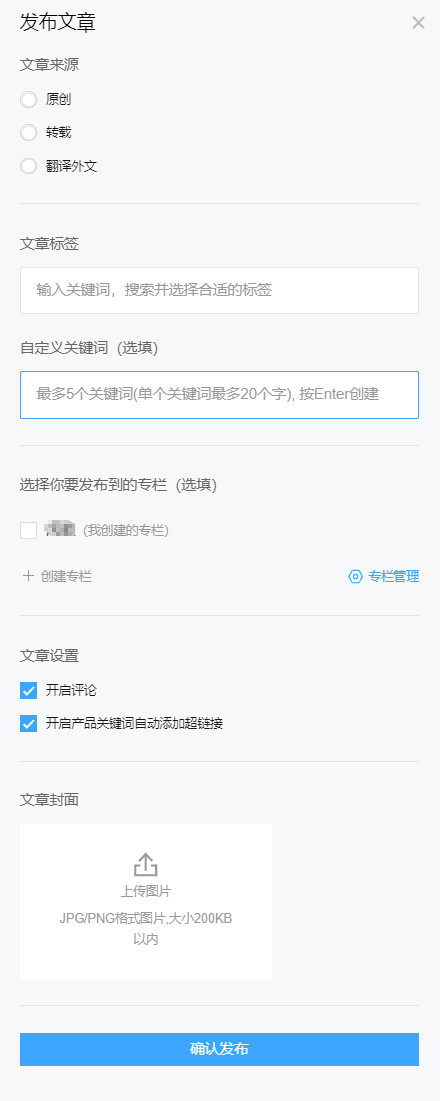
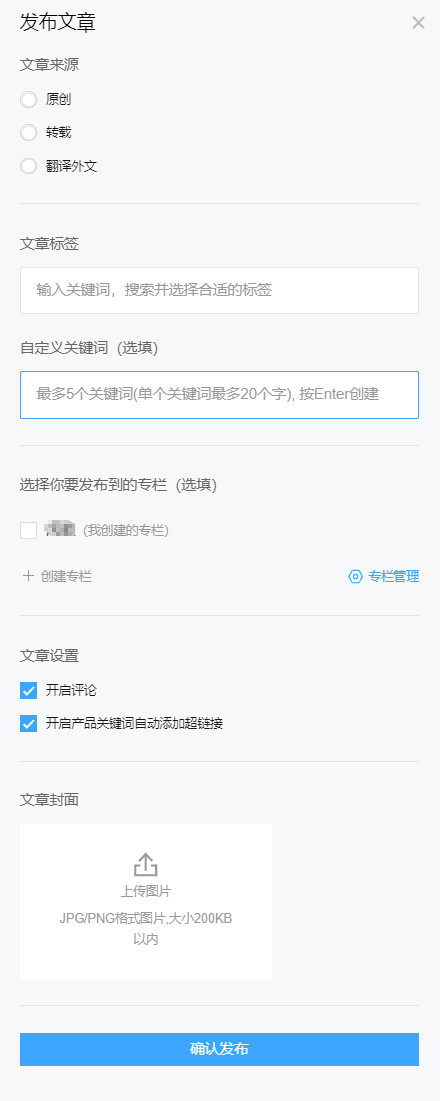
4.1 创建或选择专栏。
如果您是初次发布文章,并没有加入过其他专栏,单击+创建专栏,输入专栏名称,单击创建。
如果您已经是多个专栏的成员,或者已经创建过专栏,那么直接选择想要发布的专栏就可以。
注意
每个用户都可以创建一个专栏,且最多创建9个专栏。
新创建的专栏需要审核通过后才会在页面上显示,我们将会在3个工作日内审核完毕,请您耐心等待。
4.2 选择文章来源。
4.3 为文章打上标签,并选择是否开启评论。
5. 确认发布。编辑完文章属性后,单击确认发布,选择或上传一张图片用于该文章的封面,单击确认并发布即可将文章发布到您编辑的专栏中。
注意
文章内容为空的情况下,不能发布文章。
文章正文字数不少于140字。
移动端不支持编辑、发布文章和创建专栏的功能。

